Ein Microsoft Word Dokument mit einem Benutzerzertifikat Signieren
Vorbereitung
Word und andere Programme können ohne weitere Konfiguration auf Zertifikate zugreifen, die auf Ihrem System installiert sind. Es ist daher eine gute Idee, Ihr digitales Benutzerzertifikat in den Windows-Zertifikatspeicher zu importieren bevor Sie hier fortfahren.
Ein Word-Dokument signieren
Öffnen Sie Ihr Dokument und klicken links oben auf [1] Datei, um weitere Einstellungsmöglichkeiten anzuzeigen:
Klicken Sie nun weiter unten im Seitenmenu auf [2] Informationen und recht auf [3] Dokument schützen. Wählen Sie die Option [4] Digitale Signatur hinzufügen aus:
Ein neues Fenster (Signieren) öffnet sich. Wählen Sie einen geeigneten [5] Zusagetyp aus und geben Sie optional einen [6] Zweck an. Da Sie zuvor Ihr digitales Benutzerzertifikat in den Windows Zertifikatspeicher importiert haben, sollte bei [7] Signieren als Ihr Zertifikat voreingestellt sein. Wurde hier ein falsches Zertifikat ermittelt, klicken Sie auf [7] Ändern und wählen Sie Ihr Zertifikat aus. Signieren Sie nun Ihr Dokument mit der Schaltfläche "Signieren":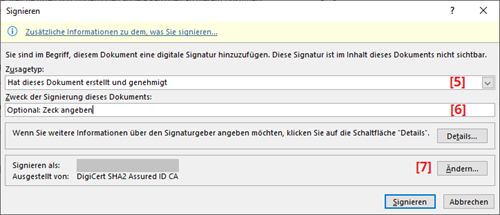
Bestätigen Sie nun die Signaturbestätigung, die Word Ihnen anzeigt: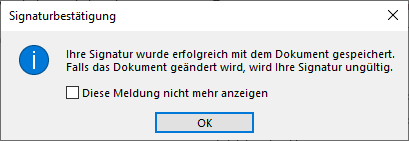
Ihr Dokument wurde mit Ihrem Benutzerzertifikat signiert: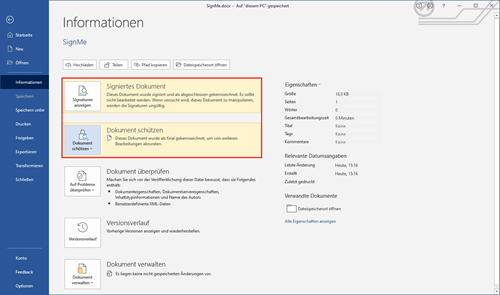
Wie geht's weiter
Schauen Sie im rechten Bereich unter Verwandte Artikel nach. Dort zeigen wir Ihnen unter anderem, wie Sie E-Mails in Microsoft Outlook signieren können.

